MathType如何插入几何符号?MathType插入几何符号的方法
本章节为你们带来的教程是关于MathType软件的,你们晓得MathType如何插入几何符号吗?下文小编就为各位讲述了MathType插入几何符号的方法,让我们一起来下文看看吧。
MathType如何插入几何符号?MathType插入几何符号的方法
双击MathType图标,打开公式编辑器程序

调出几何符号面板。要在MathType中输入几何符号,就需要先把几何符号面板打开。在软件主界面上选择几何分类标签Geometr,就会出现几何符号面板,如下图所示
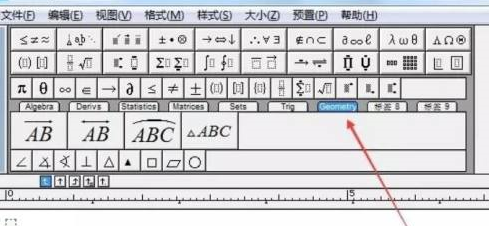
输入∠ABC。比如要在MathType中输入∠ABC,首先要先单击角度符号∠,再输入字母ABC,这样就完成了∠ABC的输入,如下图所示
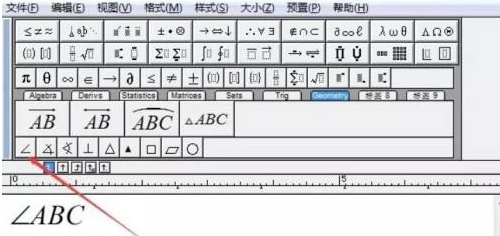
输入垂直几何符号。同样的,要输入a⊥b,也是先输入a,然后单击符号⊥,再输入b,如下图所示
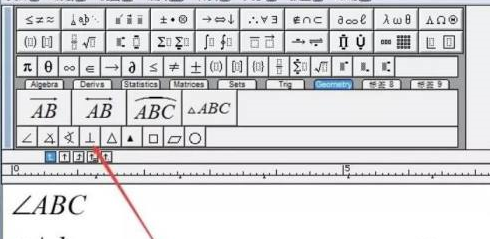
输入平行四边形ABCD。同样的,要输入平行四边形ABCD,也是先输入平行四边形符号,然后输入ABCD,如下图所示
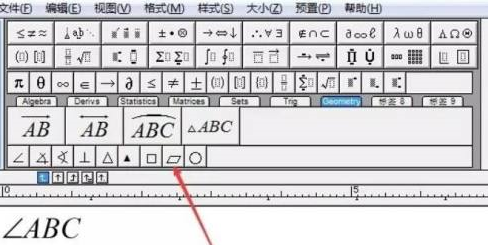
输入矢量。单击下图的工具,然后把字母修改一下就可以了。输入圆弧符号的方法也一样。例如单击AB,把它改成CD,这样就可以输入任意字母所表示的矢量了。

以上就是给大家分享的MathType插入几何符号的方法,更多精彩教程尽在电脑系统之家。
最新推荐
-
excel怎么把一列数据拆分成几列 excel一列内容拆分成很多列

excel怎么把一列数据拆分成几列?在使用excel表格软件的过程中,用户可以通过使用excel强大的功能 […]
-
win7已达到计算机的连接数最大值怎么办 win7连接数达到最大值

win7已达到计算机的连接数最大值怎么办?很多还在使用win7系统的用户都遇到过在打开计算机进行连接的时候 […]
-
window10插网线为什么识别不了 win10网线插着却显示无法识别网络

window10插网线为什么识别不了?很多用户在使用win10的过程中,都遇到过明明自己网线插着,但是网络 […]
-
win11每次打开软件都弹出是否允许怎么办 win11每次打开软件都要确认

win11每次打开软件都弹出是否允许怎么办?在win11系统中,微软提高了安全性,在默认的功能中,每次用户 […]
-
win11打开文件安全警告怎么去掉 下载文件跳出文件安全警告

win11打开文件安全警告怎么去掉?很多刚开始使用win11系统的用户发现,在安装后下载文件,都会弹出警告 […]
-
nvidia控制面板拒绝访问怎么办 nvidia控制面板拒绝访问无法应用选定的设置win10

nvidia控制面板拒绝访问怎么办?在使用独显的过程中,用户可以通过显卡的的程序来进行图形的调整,比如英伟 […]
热门文章
excel怎么把一列数据拆分成几列 excel一列内容拆分成很多列
2win7已达到计算机的连接数最大值怎么办 win7连接数达到最大值
3window10插网线为什么识别不了 win10网线插着却显示无法识别网络
4win11每次打开软件都弹出是否允许怎么办 win11每次打开软件都要确认
5win11打开文件安全警告怎么去掉 下载文件跳出文件安全警告
6nvidia控制面板拒绝访问怎么办 nvidia控制面板拒绝访问无法应用选定的设置win10
7win11c盘拒绝访问怎么恢复权限 win11双击C盘提示拒绝访问
8罗技驱动设置开机启动教程分享
9win7设置电脑还原点怎么设置 win7设置系统还原点
10win10硬盘拒绝访问怎么解决 win10磁盘拒绝访问
随机推荐
专题工具排名 更多+





 闽公网安备 35052402000376号
闽公网安备 35052402000376号